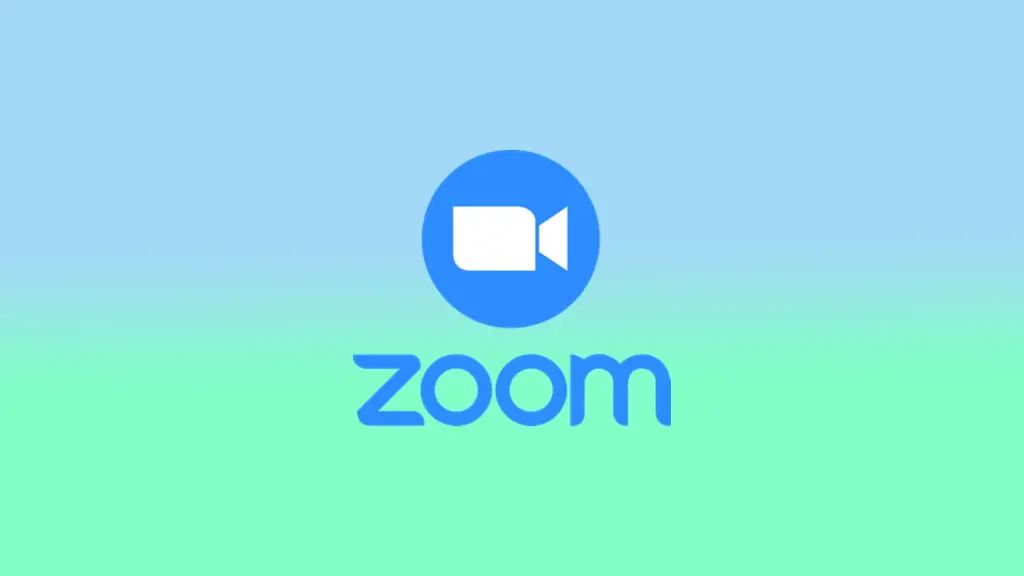In der heutigen Welt ist die Fernkommunikation wichtiger denn je, und Zoom hat sich zu einer der beliebtesten Plattformen für Online-Meetings entwickelt. Viele von uns sind zwar damit vertraut, ein Zoom-Meeting mit einem Gastgeber zu starten, aber es kann auch vorkommen, dass Sie ein Meeting ohne einen Gastgeber beginnen müssen. Ganz gleich, ob Sie ein spontanes Meeting organisieren oder Ihr designierter Gastgeber nicht teilnehmen kann, es ist wichtig zu wissen, wie man ein Zoom-Meeting ohne Gastgeber startet.
Was ist die Option „Teilnehmern erlauben, vor dem Gastgeber beizutreten“ in Zoom
Die Option „Teilnehmer können vor dem Gastgeber beitreten“ in Zoom ist eine Funktion, mit der Teilnehmer einem Meeting beitreten können, bevor der Gastgeber eintrifft. Diese Funktion kann in einer Vielzahl von Situationen nützlich sein:
- Große Besprechungen: Bei einer großen Besprechung mit vielen Teilnehmern kann es einige Zeit dauern, bis der Gastgeber eintrifft und die Besprechung beginnt. Wenn Sie den Teilnehmern die Möglichkeit geben, vor dem Gastgeber einzutreten, können Sie sicherstellen, dass alle Teilnehmer bereit sind, wenn der Gastgeber eintrifft.
- Networking-Veranstaltungen: Wenn Sie eine Networking-Veranstaltung ausrichten, können Sie den Teilnehmern erlauben, vor dem Gastgeber teilzunehmen, um das Kennenlernen und die Gespräche zwischen den Teilnehmern vor dem offiziellen Beginn der Veranstaltung zu erleichtern.
- Webinare: Es kann nützlich sein, den Teilnehmern die Möglichkeit zu geben, sich vor dem Gastgeber einzuschalten, um sicherzustellen, dass alle Teilnehmer eine Verbindung herstellen und eventuelle technische Probleme vor Beginn der Präsentation beheben können.
- Zusammenarbeit: Wenn Sie mit einem Team an einem Projekt arbeiten, können Sie den Teilnehmern erlauben, vor dem Gastgeber teilzunehmen, um die Zusammenarbeit und das Brainstorming vor dem offiziellen Beginn der Sitzung zu erleichtern.
Insgesamt kann die Option „Teilnehmer können vor dem Gastgeber beitreten“ in Zoom wertvoll sein, um sicherzustellen, dass Meetings reibungslos und effizient ablaufen, insbesondere in größeren oder komplexeren Situationen.
Wie man Teilnehmern die Teilnahme an Gruppenanrufen ohne Gastgeber ermöglicht
Angenommen, Sie sind ein Administrator für Ihr Zoom-Konto. In diesem Fall können Sie die Option „Teilnehmer vor dem Gastgeber beitreten lassen“ für alle Mitglieder Ihrer Organisation, eine bestimmte Gruppe oder einzelne Benutzer konfigurieren. Um dies zu tun, müssen Sie:
Die gesamte Organisation soll berücksichtigt werden
Um diese Option für alle Mitglieder in Ihrer Organisation zu aktivieren, müssen Sie sich als Administrator beim Zoom-Webportal anmelden und die folgenden Schritte ausführen:
- Klicken Sie im Navigationsmenü auf Kontoverwaltung und dann auf Einstellungen.
- Vergewissern Sie sich, dass die Option „Teilnehmer können vor dem Gastgeber beitreten“ auf der Registerkarte „Besprechung“ aktiviert ist. Wenn sie deaktiviert ist, schalten Sie sie ein und wählen Sie „Einschalten“, um die Änderung zu bestätigen.
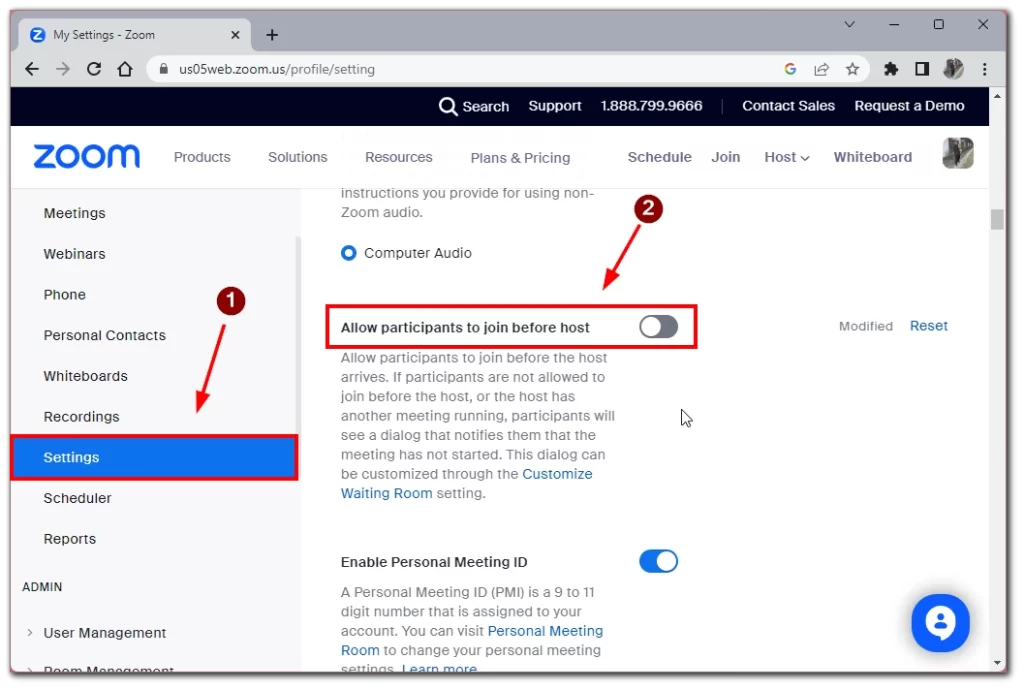
- Sie können auch ein Zeitlimit für den Beitritt vor dem Gastgeber festlegen, indem Sie die Option Teilnehmer können beitreten () Minuten vor Startzeit verwenden.
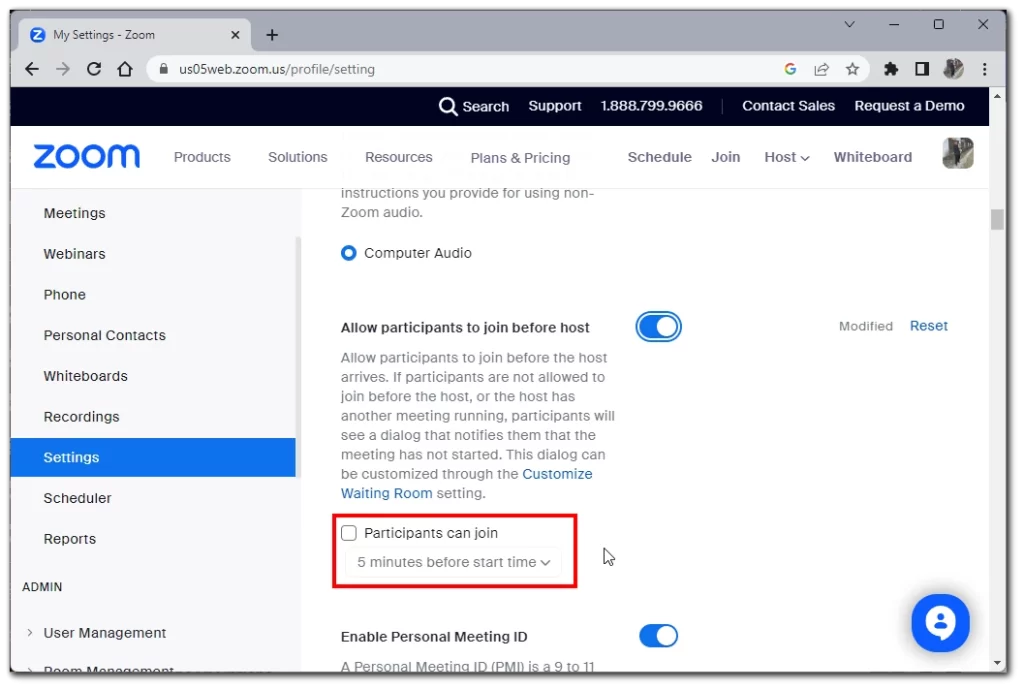
Um eine bestimmte Gruppe zuzulassen
Wenn Sie diese Option für eine bestimmte Gruppe aktivieren möchten, müssen Sie sich im Zoom-Webportal als Administrator mit der Berechtigung zum Bearbeiten von Benutzergruppen anmelden und diese Schritte ausführen:
- Klicken Sie im Navigationsmenü auf Benutzerverwaltung und dann auf Gruppen.
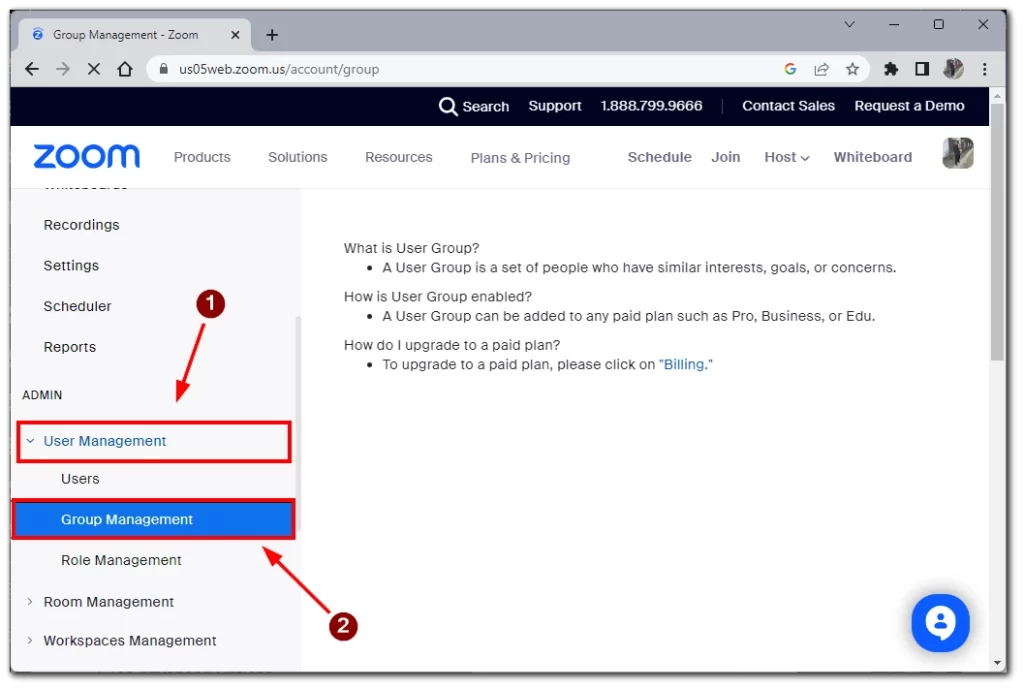
- Klicken Sie auf den Namen der Gruppe und dann auf die Registerkarte „Besprechung“, um zu überprüfen, ob die Option „Beitritt vor Gastgeber“ aktiviert ist. Wenn sie deaktiviert ist, schalten Sie sie ein und wählen Sie „Einschalten“, um die Änderung zu bestätigen.
- Wenn Sie diese Einstellung für alle Benutzer in dieser Gruppe verbindlich machen wollen, klicken Sie auf das Schlosssymbol und dann auf „Sperren„, um die Einstellung zu bestätigen.
Um einem bestimmten Benutzer zu erlauben
Wenn Sie ein individueller Nutzer sind, können Sie diese Option für Ihre eigenen Meetings aktivieren, indem Sie sich beim Zoom-Webportal anmelden und die folgenden Schritte ausführen:
- Klicken Sie im Navigationsmenü auf Einstellungen.
- Vergewissern Sie sich, dass die Option „Teilnehmer können vor dem Gastgeber beitreten“ auf der Registerkarte „Besprechung“ aktiviert ist. Wenn sie deaktiviert ist, schalten Sie sie ein und wählen Sie „Einschalten“, um die Änderung zu bestätigen.
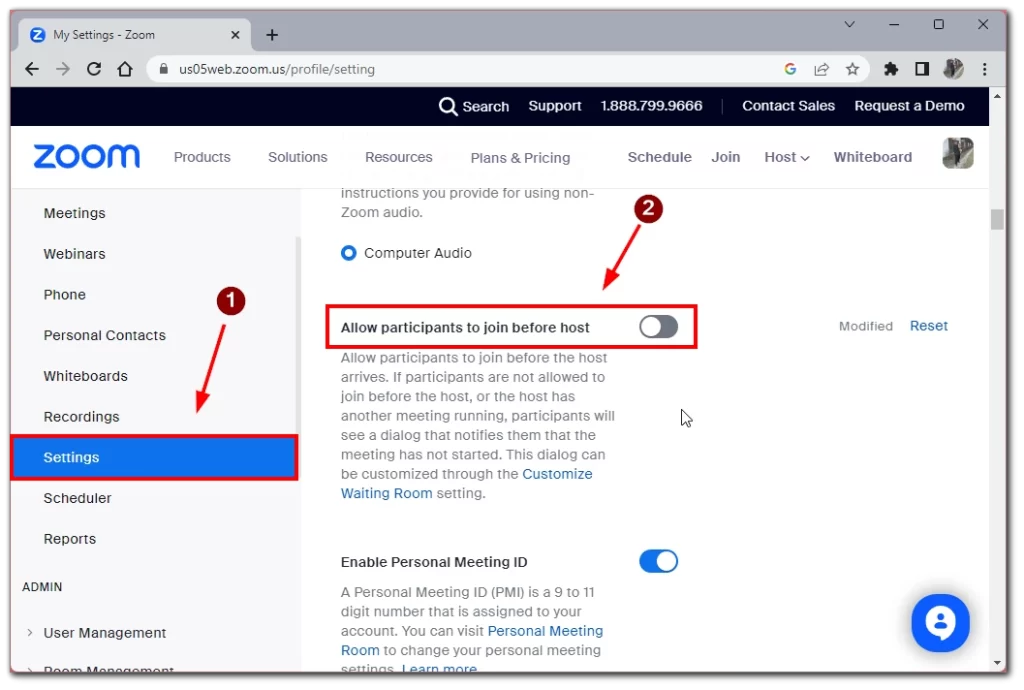
- Um benutzerdefinierte Zeitlimits für den Beitritt vor dem Gastgeber festzulegen, aktivieren Sie die Option „Teilnehmer können () Minuten vor der Startzeit beitreten„.
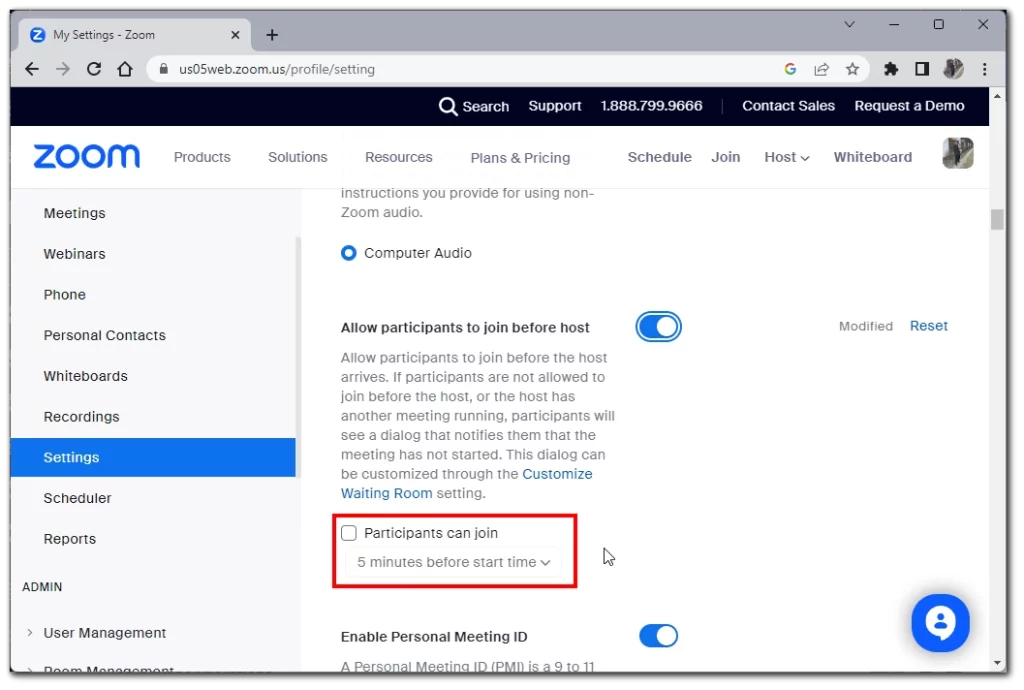
Wenn die Option „Teilnehmer vor dem Gastgeber beitreten lassen“ ausgegraut ist, wurde sie entweder auf Gruppen- oder Kontoebene gesperrt und Sie müssen sich an Ihren Zoom-Administrator wenden, um Änderungen an dieser Einstellung vorzunehmen.
Wie kann man es Teilnehmern ermöglichen, ohne einen Gastgeber an einer Besprechung teilzunehmen?
Sie können den Teilnehmern auch erlauben, einzelnen Besprechungen beizutreten, indem Sie die Besprechungseinstellungen im Zeitplan verwenden. Sie können dies auf allen verfügbaren Plattformen tun, wobei die Anweisungen leicht variieren. Um dies zu tun, müssen Sie:
Windows/MacOS/Linux
- Der erste Schritt besteht darin, sich beim Zoom-Desktop-Client anzumelden.
- Klicken Sie dann auf die Registerkarte „Home“ und wählen Sie „Planen“, um das Fenster „Planer“ zu öffnen.
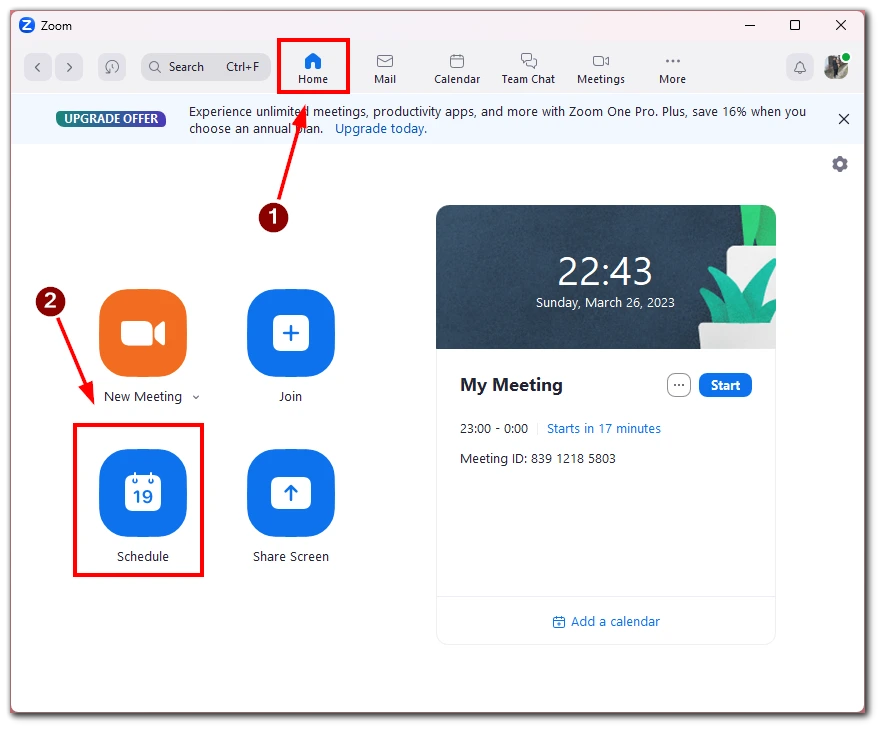
- Klicken Sie dort auf Erweiterte Optionen und aktivieren Sie die Option „Teilnehmer können jederzeit beitreten„. Klicken Sie abschließend auf „Speichern“, um Ihre Einstellungen zu speichern.
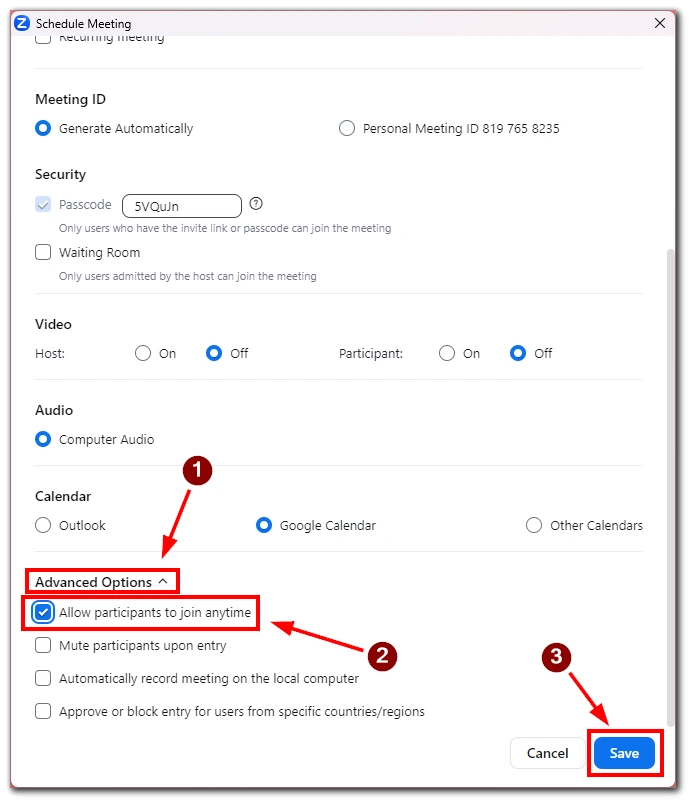
Web
- Wenn Sie das Zoom-Webportal bevorzugen, melden Sie sich bei Ihrem Konto an und klicken Sie auf „Meetings„.
- Wählen Sie das Meeting aus, dem Sie die Teilnahme ermöglichen möchten, bevor Sie es veranstalten oder ein neues Meeting planen, und klicken Sie auf Bearbeiten.
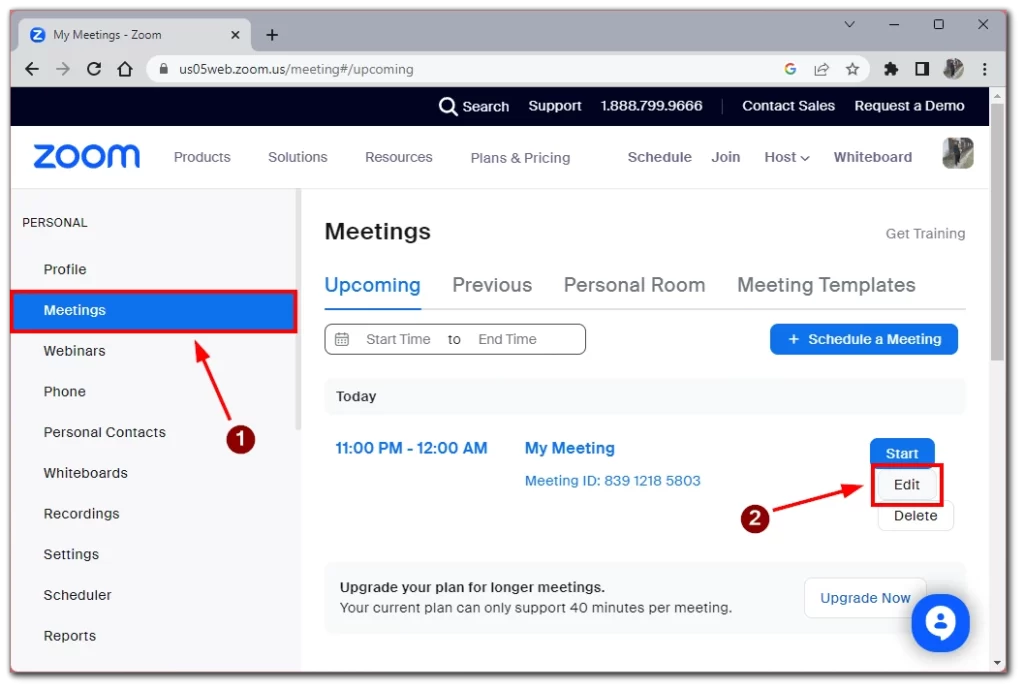
- Aktivieren Sie unter Besprechungsoptionen die Option „Teilnehmer können vor der Startzeit beitreten“ und wählen Sie das gewünschte Zeitlimit. Klicken Sie auf „Speichern“, um Ihre Änderungen zu übernehmen.
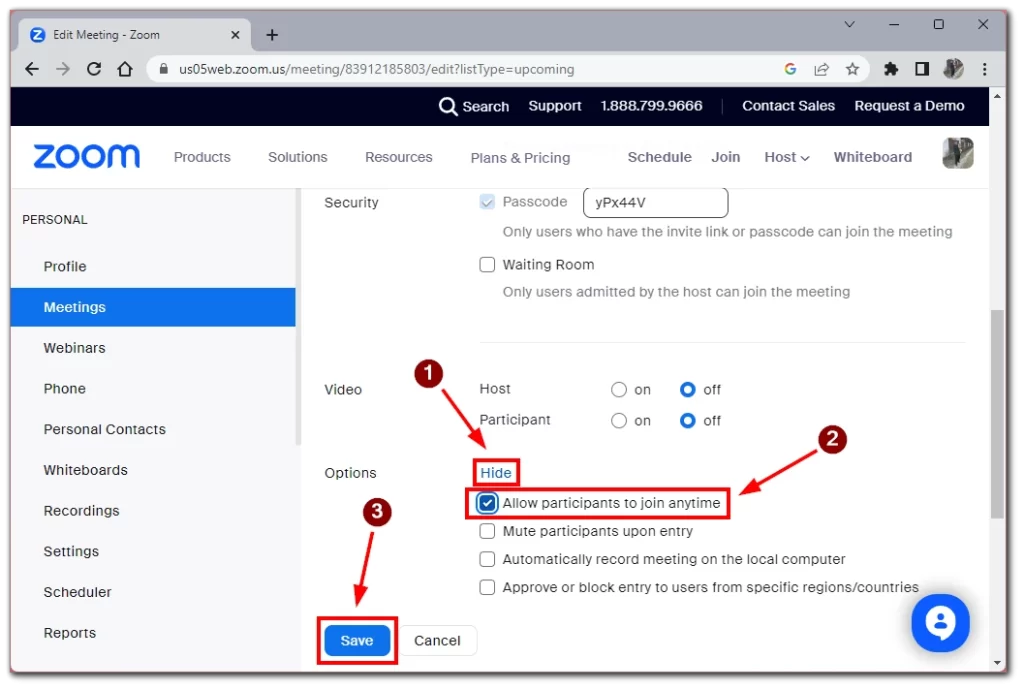
Android/iOS
- Wenn Sie die Zoom-Mobil-App auf einem Android-Gerät verwenden, tippen Sie auf die Registerkarte Meetings und wählen Sie Planen.
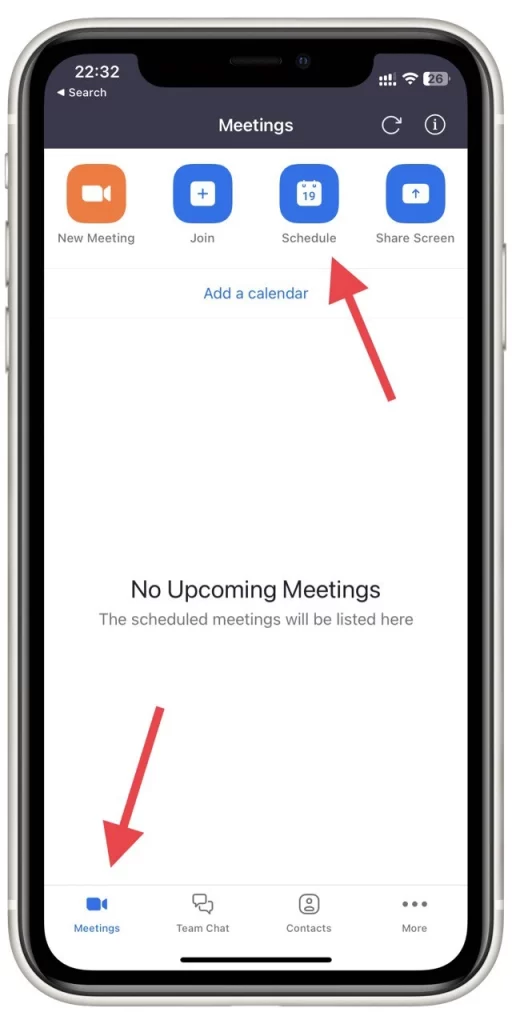
- Tippen Sie auf Erweiterte Optionen und schalten Sie die Option „Teilnehmer vor dem Gastgeber beitreten lassen“ ein.
- Klicken Sie auf Speichern, um die Planung Ihrer Besprechung abzuschließen.
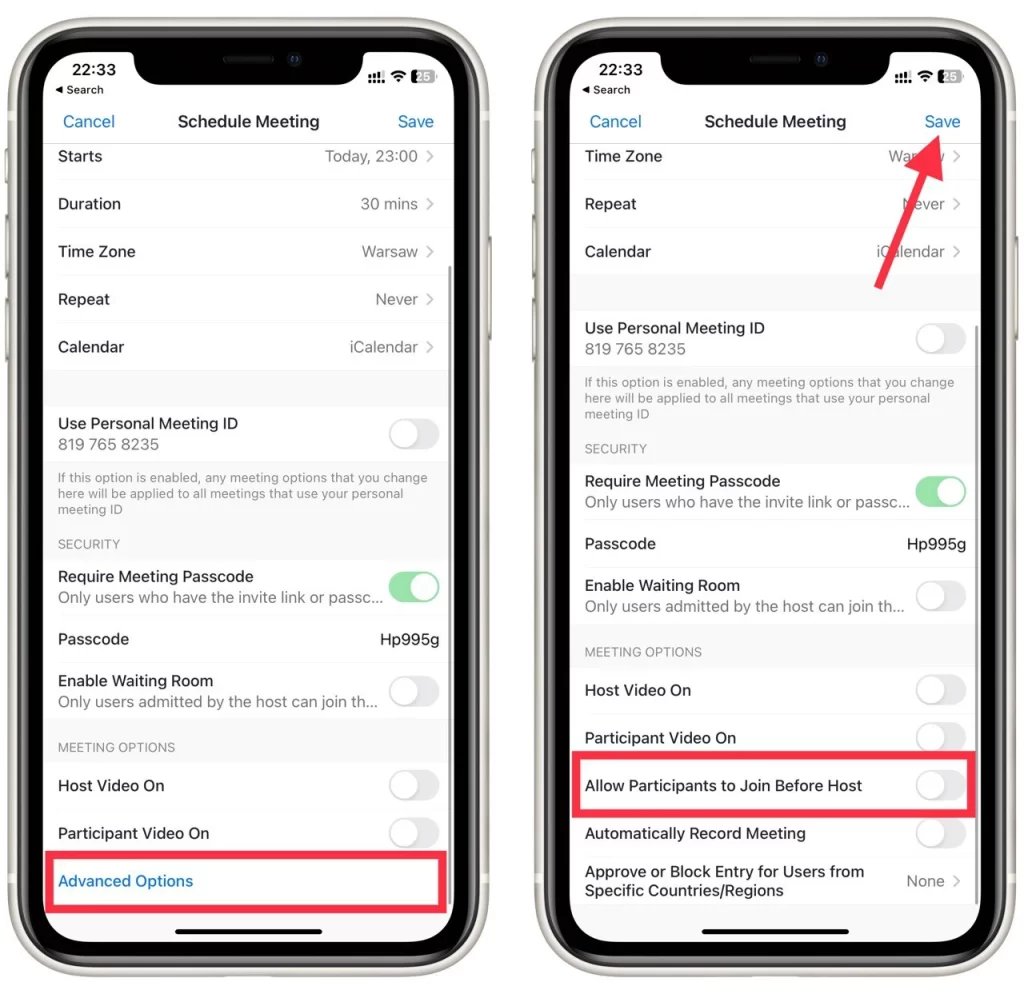
Anmerkung:
- Wenn der Gastgeber nicht an der Besprechung teilnimmt oder nicht angemeldet ist, wenn er der Besprechung beitritt, gibt es keine Gastgeberkontrollen, wie z. B. Aufzeichnung, Stummschaltung/Aufhebung der Stummschaltung für alle, Sperren der Besprechung oder Entfernen von Teilnehmern.
- Benutzerdefinierte „Join before“-Grenzen können nicht mit Ihrem PMI verwendet werden und können nicht verwendet werden, wenn Sie eine Ende-zu-Ende-Verschlüsselung verwenden.
- Wenn der Warteraum in Ihren Meeting-Einstellungen aktiviert ist, funktioniert die Funktion „Beitreten vor Gastgeber“ nicht für Ihre Meetings, es sei denn, Sie haben den Warteraum so eingestellt, dass bestimmte Benutzer ihn umgehen können.
- Wenn Sie möchten, dass das Meeting aufgezeichnet wird, ohne dass der Gastgeber anwesend ist, müssen Sie die automatische Cloud-Aufzeichnung für das Meeting aktivieren.
Wenn Sie die Funktion „Beitreten vor dem Gastgeber“ für Ihre Zoom-Meetings aktivieren, können Sie sicherstellen, dass Ihre Meetings pünktlich beginnen, auch wenn der Gastgeber zu Beginn nicht anwesend ist. Wenn Sie die oben beschriebenen Schritte befolgen, können Sie diese Funktion ganz einfach auf Ihrem bevorzugten Gerät oder Ihrer Plattform aktivieren.